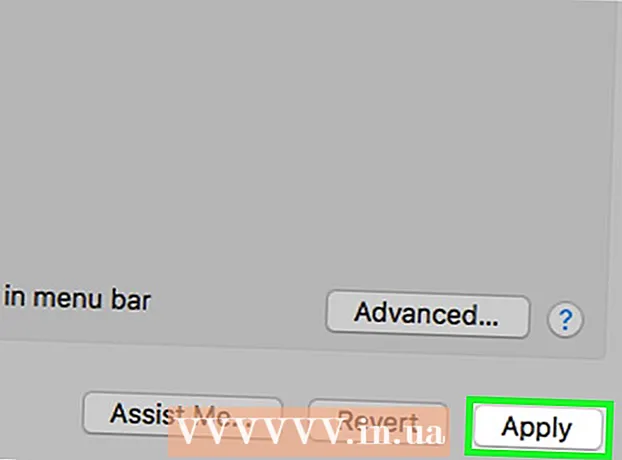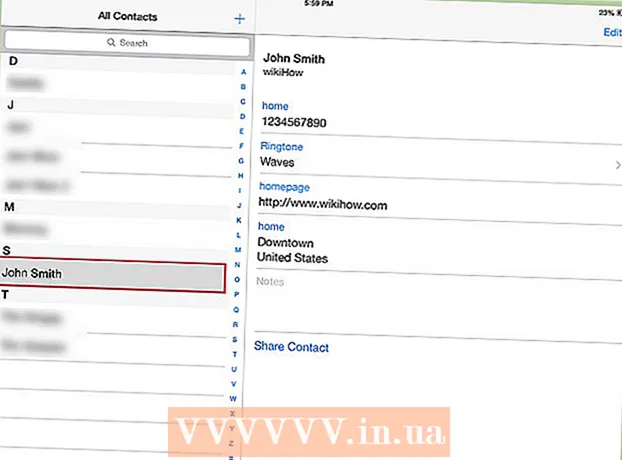Автор:
Peter Berry
Жаратылган Күнү:
18 Июль 2021
Жаңыртуу Күнү:
1 Июль 2024
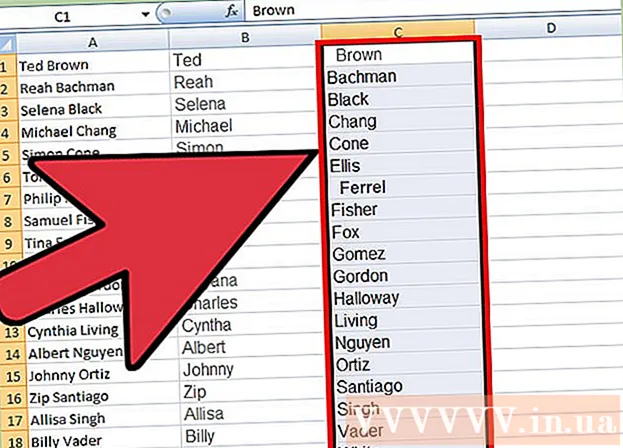
Мазмун
Microsoft Excel маалыматтарды иреттөө үчүн мыкты курал. Бул макала сизге жөнөкөй, бирок өтө пайдалуу функция менен тааныштырат, бул маалыматтарды алфавит боюнча иреттөө.
Кадамдар
1ден 2-ыкма: Алфавит боюнча иреттөө
Башкы формат. Колонна аталышы камтылган электрондук жадыбалдагы биринчи сап. Кээде Excel бул маалыматтын бир бөлүгү деп болжолдоп, бүтүндөй сапты иреттейт, айрыкча сиздин таблицаңыз текст болсо. Мунун алдын алуунун бир нече жолу:
- Теманын сабынын форматы башкача. Мисалы, тексттин өңүн коюу же өзгөртө аласыз.
- Тема сабында бош уячалар жок экендигин текшериңиз.
- Эгерде Excel дагы деле иргелип жатса, анда тема тилкесин тандап, жогорку лента менюсун колдонуп, Үй → Түзөтүү → Сорттоо & Чыпкалоо → Өзгөчө Сорттоо баскычын чыкылдатыңыз sort) → Менин маалыматтарымдын баш аттары бар.

Сорттоло турган тилкени тандаңыз. Сиз мамычанын баш уячасын же анын үстүндөгү тамганы чыкылдата аласыз (A, B, C, D ж.б.).
Маалыматтар өтмөгүн ачыңыз. Электрондук таблицанын жогору жагындагы лента менюсунда берилиштердин параметрлерин көрүү үчүн экрандын жогору жагындагы Маалыматтар өтмөгүн чыкылдатыңыз.

Сорттоо жана Чыпкалоо пунктун табыңыз. Тасма менюсу аймакка бөлүнүп, төмөндө ат коюлган. Сорттоо & Фильтр деп белгиленген аймакты издеңиз.- Эгерде сиз аны Дайындар менюсунан таба албасаңыз, Башкы барагына кайтып, Түзөтүү бөлүмүнөн Сорттоо жана Чыпкалоо баскычын издеп көрүңүз.

A → Z баскычын чыкылдатыңыз. Электрондук таблицаңызды алфавит боюнча иреттөөнү кааласаңыз, Сорттоо жана Чыпкалоо бөлүмүндөгү А → Z сүрөтчөсүн чыкылдатыңыз. Тандалган тилке алфавиттик тартипте кайрадан жайгаштырылат. Excelдин көпчүлүк версияларында бул баскыч Адатта, Сорттоо жана Чыпкалоо бөлүмүнүн жогорку сол бурчунда болот.- Эгер сиз тескери алфавиттик тартипте иреттөөнү кааласаңыз, Z → A белгисин чыкылдатыңыз.
2ден 2-ыкма: фамилиясы боюнча иреттөө (англисче аталыш түзүмүнө карата)
Бул фамилия жана фамилия уячада болгондо иштейт. Эгерде сизде өзүнчө тилкеде толук аты-жөнүңүздүн тизмеси (аты, фамилиясынын түзүлүшү) болсо, сорттоо аты боюнча гана болот. Төмөнкү көрсөтмөлөр менен сиз толук аттарды эки тилкеге бөлүп, андан кийин фамилия тилкесине жараша иреттей аласыз.
Жаңы бош тилкени кыстарыңыз. Бул тилкени толук аталыш тилкесинин оң жагына жайгаштырыңыз.
Атынын формуласын киргизиңиз. Бул формуланы жаңы тилкенин үстүңкү уячасына киргизиңиз: = LEFT (A1, FIND ("", A1)) жана тырмакчада боштук бар экендигин текшериңиз. Бул формула толук аталыш тилкесин карап чыгып, бош орун калганга чейин бардык маалыматтарды көчүрүп алат.
- Керек болсо, А-ны фамилиялардын тизмесин камтыган тилкенин тамгасы менен алмаштырсаңыз болот.
- Терип жаткан саптын номерин 1 менен алмаштырыңыз.
Бул формуланы бардык мамычага көчүрүп алыңыз. Жаңы тилкенин аталышын чыкылдатып, өзүңүз киргизген формуланы көчүрүп, чаптаңыз.Бул тилкеде бардык ысымдардын автоматтык түрдө пайда болушун көрүшүңүз керек.
Фамилия тилкесин түзүңүз. Ысым тилкесинин оң жагына жаңы тилке түзүңүз. Бул формуланы көчүрүп алып, графага фамилияны толтуруңуз:
- = ТУУРА (A1, LEN (A1) -FIND ("", A1))
Фамилиясынын тилкеси боюнча иреттөө. Эми, фамилия тилкесин жогоруда айтылгандай, алфавит боюнча иреттей аласыз. жарнама
Кеңеш
- Эгер "тасма" менюсу жоголуп кетсе, аны кайра жайып көрсөтүү үчүн каалаган картаны эки жолу чыкылдатыңыз.
- Бул макала Excel 2003 же андан кийинки версиясына арналган. Эгер сиз Excelдин мурунку версиясын колдонуп жатсаңыз, анда башка жолдорун издеп көрүшүңүз керек.